Come unire più playlist su Spotify e YouTube Music
Se hai più di una playlist su Spotify o YouTube Music e vuoi unirne alcune, puoi seguire questa guida passo passo. Questa guida ti aiuterà a combinare più playlist su Spotify e YouTube Music .
Supponiamo che tu abbia cinque playlist su Spotify o YouTube Music e che due delle playlist contengano quasi gli stessi brani. In un momento del genere, è meglio combinarli per renderli ordinati. Che tu abbia un account gratuito oa pagamento, puoi unire più playlist con l'aiuto di questa guida.
È possibile unire più playlist su Spotify con e senza servizio di terze parti. Se vuoi eseguire i passaggi senza alcun servizio, devi avere l' app Spotify installata sul tuo computer. D'altra parte, puoi combinare due o più playlist su YouTube Music senza un'app.
Come unire più playlist su Spotify
Per unire più playlist su Spotify , segui questi passaggi-
- Apri l' app Spotify sul tuo computer.
- Apri la prima playlist.
- Premi Ctrl+A per selezionare tutti i brani.
- Trascinali sulla seconda playlist.
- Fare clic(Click) sul pulsante SALTA DUPLICATI(SKIP DUPLICATES) .
Apri l' app Spotify sul tuo computer e apri la prima playlist. Se ci sono due playlist denominate A e B e vuoi spostare tutti i brani su B, devi prima aprire la playlist A. Successivamente(Next) , seleziona tutti i brani premendo il pulsante Ctrl+A .
Successivamente, trascinali sulla tua seconda playlist sul lato sinistro.
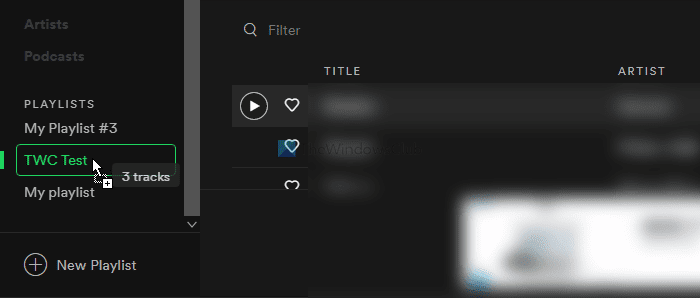
Se non ci sono brani duplicati, il processo termina qui. Tuttavia, se le tue playlist hanno brani duplicati, vedrai una finestra popup in cui puoi fare clic sul pulsante SALTA DUPLICATI (SKIP DUPLICATES ) .
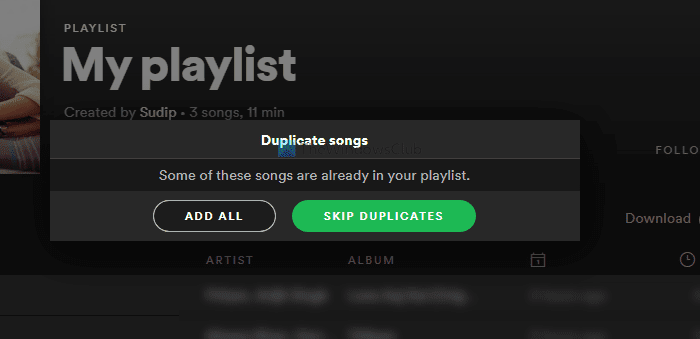
Successivamente, tutti i brani saranno visibili nella seconda playlist. In altre parole, questi passaggi sono quasi gli stessi della copia della playlist Spotify di qualcuno nel tuo account(copying someone’s Spotify playlist in your account) .
Unisci(Merge) più playlist su Spotify usando PlaylistMerger
Per unire più playlist su Spotify utilizzando PlaylistMerger , segui questi passaggi-
- Apri il sito web di PlaylistMerger.
- Fai clic(Click) sul pulsante Connetti(Connect) a Spotify .
- Accedi al tuo account Spotify.
- Inserisci(Enter) il nome della playlist o il link nella casella vuota.
- Fare clic sul pulsante Avanti.
- Immettere(Enter) il nome o il collegamento della seconda playlist e fare clic sul pulsante Avanti.
- Usa il pulsante di attivazione/disattivazione per creare una nuova playlist.
- Fare clic(Click) sul pulsante Avanti(Next) per inserire un nome.
- Fare clic sul pulsante Fine.
Conosciamo questi passaggi in dettaglio.
PlaylistMerger è uno strumento web ottimizzato che consente agli utenti di combinare più playlist Spotify senza alcun processo complicato. È gratuito, ma richiede l'accesso al tuo account Spotify per manipolare le playlist.
Per iniziare, apri il sito ufficiale(official website) di PlaylistMerger e fai clic sul pulsante Connetti con Spotify (Connect with Spotify ) . Ora accedi al tuo account Spotify e consentigli di accedere alle tue playlist. Una volta terminato, inserisci il nome o il link della playlist nella casella vuota e fai clic sul pulsante Avanti (Next ) .
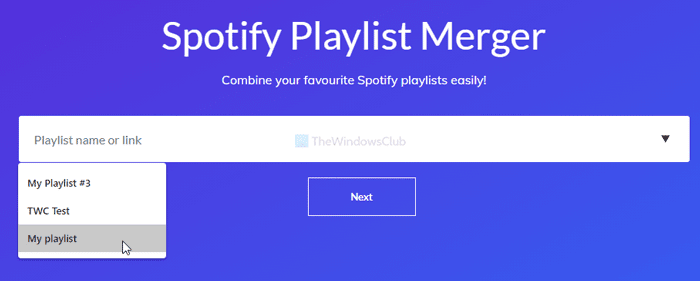
Segui gli stessi passaggi per inserire il nome o il collegamento della seconda playlist e fai clic sul pulsante Avanti (Next ) . È possibile creare una nuova playlist. Per questo, attiva il pulsante Vuoi combinarli in una nuova playlist(Do you want to combine them into a new playlist) e fai clic sul pulsante Avanti (Next ) .
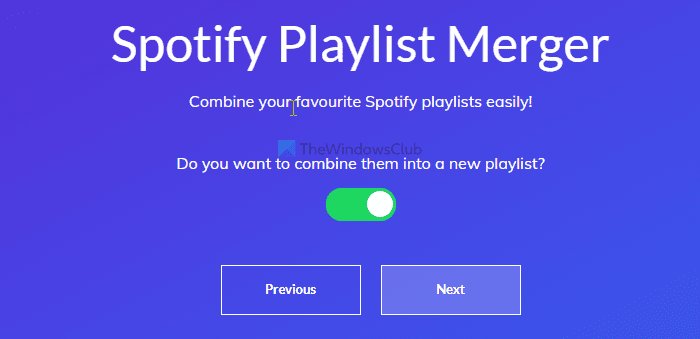
Ora devi inserire un nome per la nuova playlist.
Al termine, fai clic sul pulsante Fine (Finish ) .
Unisci(Merge) più playlist su YouTube Music
Per unire più playlist su YouTube Music , segui questi passaggi:
- Apri il sito web di YouTube Music sul tuo browser.
- Accedi(Log) al tuo account YouTube Music .
- Passa alla scheda Libreria.
- Apri la playlist di origine.
- Fare clic sull'icona a tre punti.
- Seleziona l'opzione Aggiungi alla playlist.
- Seleziona la playlist desiderata.
Analizziamo in dettaglio questi passaggi.
Per iniziare, apri il sito Web ufficiale di YouTube Music e accedi al tuo account YouTube Music . È lo stesso account di YouTube(as YouTube) o Gmail .
Successivamente, vedrai alcune schede e dovrai passare dalla scheda Home alla scheda (Home)Libreria (Library ) . Qui puoi vedere tutte le playlist che hai creato finora. Fare clic(Click) sulla prima playlist.
Quindi, fai clic sull'icona a tre punti accanto al pulsante MODIFICA PLAYLIST(EDIT PLAYLIST) e seleziona l' opzione Aggiungi alla playlist .(Add to playlist )
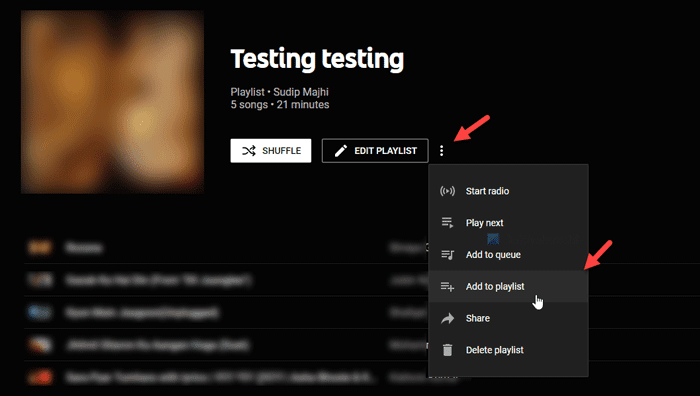
Ti chiederà di selezionare la seconda playlist in cui vuoi vedere tutti i brani combinati. Nel caso in cui desideri creare una nuova playlist, fai clic sull'opzione NUOVA PLAYLIST (NEW PLAYLIST ) e inserisci un nome.
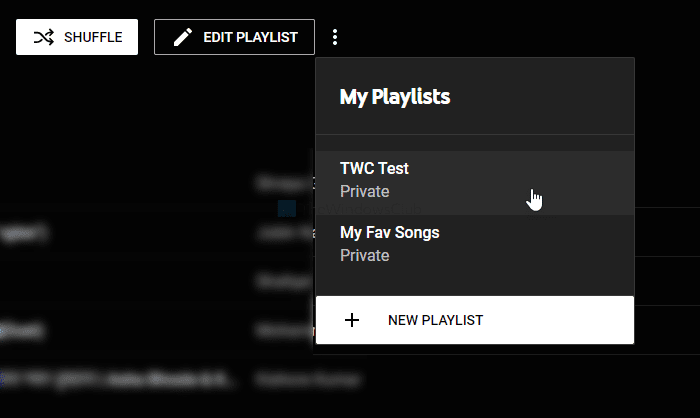
In tal caso, apri la seconda playlist su YouTube Music e segui gli stessi passaggi. Tuttavia, devi scegliere il nuovo nome della playlist dopo aver fatto clic sull'opzione Aggiungi alla playlist .(Add to playlist )
Una volta terminato l'ultimo passaggio, puoi vedere tutti i brani in un'unica playlist. Se desideri eliminare una playlist, fai clic sulla stessa icona a tre punti e seleziona l' opzione Elimina playlist .(Delete playlist )
È tutto!
Related posts
Come collaborare YouTube and YouTube Music Playlists
Come trasferire il tuo Google Play Music a YouTube Music
Come caricare la musica per YouTube Music e gestire il tuo Library
YouTube Music non è disponibile nel tuo paese
Come creare un timer di spegnimento per YouTube Music
Come utilizzare Spotify in PC Games Via Xbox Game Bar in Windows 10
Come convertire una playlist di Spotify in una playlist di Apple Music
Controlla la musica su Spotify quando giochi, con Xbox Game Bar
Come correggere Spotify Error Code 13 o 7
Come cancellare Queue in Spotify su Desktop & Mobile
Come impostare e utilizzare Spotify Connect su Windows PC
Spotify continua a schiantarsi su Windows 11/10
Come copiare qualsiasi Spotify playlist nel tuo account
10 suggerimenti e trucchi Spotify poco conosciuti
Fix YouTube Music App che si schianta in Windows 10
Come Fix Spotify Error Code 4
Risolto il problema con Spotify Wrapped non funzionante
Come modificare l'immagine della playlist di Spotify
Che cos'è Spotify Duo e fa per te?
Spotify Web Player: Come Access and Use IT
